最近有win8系统用户到本站反映说碰到这样一个问题,就是发现磁盘启动器盘符丢失不见了,遇到这样的问题该怎么办呢,经过分析可能是病毒或者误操作造成的,现在给大家讲解一下win8系统出现磁盘驱动器盘符丢失的具体解决方法。
1、使用快捷键 Win + X 打开系统工具快捷菜单,从中选择磁盘管理;
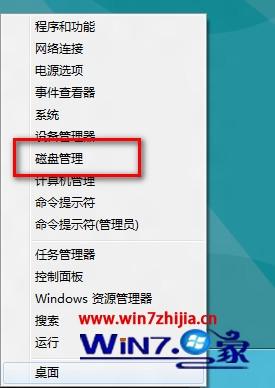
2、打开磁盘管理窗口;

3、从磁盘列表中找到没有分配盘符的驱动器,在该分区上单击右键,选择“更改驱动器盘符和路径”;

4、弹出驱动器路径更改窗口,单击“添加”;
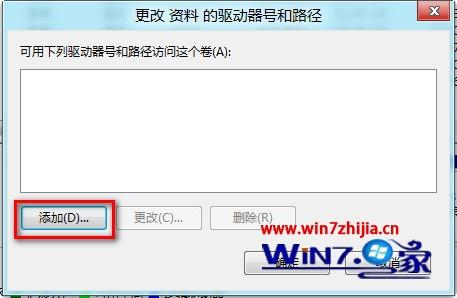
5、在“添加驱动器号和路径”窗口中,选择需要为分区或者驱动器分配的盘符,单击确定即可;

注意:此时只能分配未被占用的盘符,如果盘符被其他分区占用,则必须将该盘符删除后才可以再分配使用。
6、添加盘符点击确定后,在屏幕右上方会弹出如下提示;

7、单击该提示后,会提示是否使用Windows资源管理器打开该驱动器;

8、打开计算机,即可发现之前丢失的分区或驱动器,问题得以解决。
备注:如果盘符丢失或删除之后立刻添加盘符,可能不会出现操作6 中的
以上给大家分享的便是win8系统出现磁盘驱动器盘符丢失的详细解决方法,大家可以参照上面的方法步骤来进行解决吧。
我要分享到:





















 6115
6115











 被折叠的 条评论
为什么被折叠?
被折叠的 条评论
为什么被折叠?








